Кнопки (buttons), Выпадающие меню (dropdown menu), Полосы прокрутки (scroll bars) – Инструкция по эксплуатации Native Instruments Kontakt 4
Страница 6: Области для ввода значений (text bars)
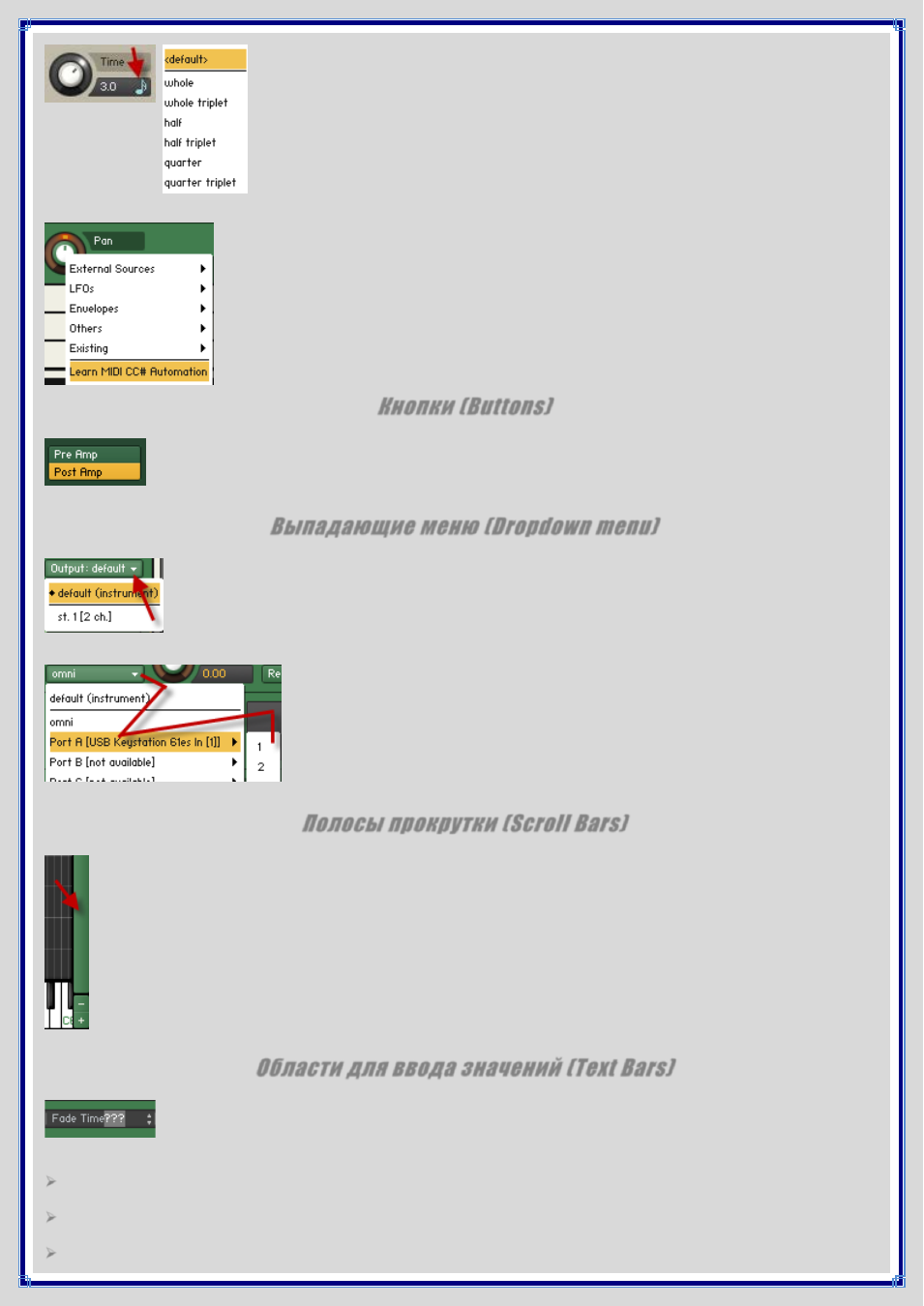
Большинство временных параметров в среде KONTAKT могут синхронизироваться
с темпом Вашей песни. Щелчок на один из таких контроллеров, открывает
выпадающее меню, которое содержит значения длительности нот. Выбор одного из
этих значений будет использоваться для синхронизации параметра к текущему
темпу. Если Вы хотите вернуть параметр в исходное положение, откройте меню и
выберите значение Default. Выпадающие меню синхронизации с темпом позволяют
выбирать длительность ноты вместо абсолютного временного значения для
соответствующего контроллера.
Чтобы создать назначение модуляции, которое использует модуляционный источник
сигнала для изменения параметра, щелкните правой кнопкой мыши на соответствующем
регуляторе и выберите источник модуляции из выпадающего меню. Подробно о работе
системы модуляции KONTAKT и назначении источника модуляции смотрите в
соответствующей главе данного мануала.
Кнопки (Buttons)
Кнопки отображаются везде, где параметр может включаться/отключаться. Каждый щелчок на
кнопке переключает ее между этими двумя состояниями. Текущее состояние кнопки обозначается
ее цветом - если параметр будет активирован, его кнопка будет подсвечена (желтым цветом).
Выпадающие меню (Dropdown menu)
Эти меню позволяют выбирать значения из списка. Они выглядят как кнопки, но имеют на
правой стороне маленькие изображения стрелки, направленной вниз. Нажмите на стрелку,
чтобы открыть меню и выберите новое значение или щелкните в любом другом месте окна
KONTAKT, чтобы закрыть меню, оставив предыдущее значение неизменным.
У некоторых меню есть собственные подменю, которые обозначены маленькой
стрелкой, направленной вправо рядом с их названием. Перемещение полоски
выбора (желтого цвета) к одному из этих элементов откроет соответствующее
подменю.
Полосы прокрутки (Scroll Bars)
Полосы прокрутки появляются на нижней или на правой границе панелей, содержание которых занимает
слишком много места для их полного отображения. Щелчок на треугольнике внизу или наверху полосы
прокрутки и перемещение его будет прокручивать окно для просмотра его содержания, в то время как
щелчок на пустом месте полосы прокрутки означает перескок на соответствующую позицию. Содержание
некоторых объектов можно масштабировать. Функции масштабирования обозначены кнопками “+” и “ - ”
в одном из концов их полос прокрутки. Нажатие на кнопку “+” увеличивает масштаб изображения, а
кнопка « - « уменьшает масштаб. Некоторые объекты KONTAKT, а именно, Mapping Editor
(Картографический редактор) и Wave Editor (Волновой редактор), поддерживают альтернативный способ
масштабирования (rubber-band zooming), которым может показаться Вам более удобным. Подробнее об
этом методе можно прочитать в главах, посвященных соответствующим редакторам.
Области для ввода значений (Text Bars)
Некоторые области содержат редактируемые - обычно числовые - значения без
дополнительных контроллеров. Они часто появляются в тех местах, где недостаточно места для
регуляторов или других контроллеров, например в рядах таблиц, которые могут сворачиваться
или разворачиваться. Для редактирования их значений есть несколько способов:
Нажмите на область, затем потяните мышь вверх (увеличение значения), или вниз (уменьшение
значения).
При наведении курсора мыши на область, на их правой стороне появляются небольшие стрелки,
направленные вверх и вниз. Нажмите на них, чтобы увеличить или уменьшить значение пошагово.
Дважды щелкните на области и напечатайте новое значение с клавиатуры.